Postavljena kao postavka veze s ograničenjem zasivljena u sustavu Windows 11/10
Ako primijetite da je postavka ili opcija Postavi kao ograničenu vezu(Set as metered connection)(Set as metered connection) zasivljena na vašem računalu sa sustavom Windows 11/10 i da posljedično ne možete promijeniti vezu, onda bi vam ovaj post mogao pomoći.
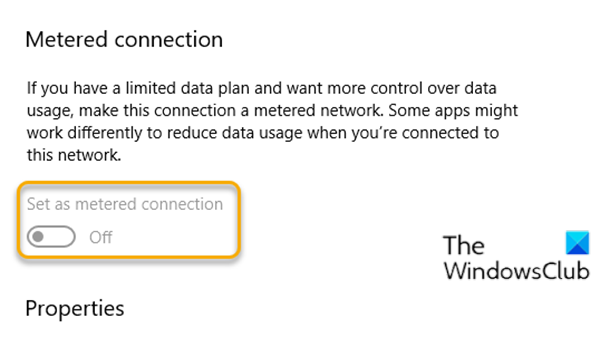
Može biti zasivljen u bilo kojoj od sljedećih postavki:
- Postavke > Network i internet > Cellular > Napredne opcije.
- Postavke > Network i internet > Wi-Fi > odaberite Wi-Fi mrežu na koju ste povezani.
- Postavke > Network i internet > Ethernet > odaberite Ethernet mrežu na koju ste spojeni.
Veza s ograničenjem je internetska veza s kojom je povezano ograničenje podataka. Neke aplikacije mogu raditi drugačije na mjernoj vezi kako bi se smanjila potrošnja podataka. Također, neka ažuriranja za Windows neće se instalirati automatski. Veza s mobilnom podatkovnom mrežom je prema zadanim postavkama postavljena kao mjerena. Wi-Fi i Ethernet mrežne veze mogu se postaviti na mjerene, ali nisu prema zadanim postavkama.
Postavljeno(Set) kao postavka veze s dozom zasivljena
Kada je vaša postavka Postavi kao ograničenu vezu(Set as metered connection) zasivljena, ne možete je isključiti ili uključiti jer opcija nije dostupna. Ako ste suočeni s ovim problemom, možete učiniti sljedeće (ako je primjenjivo) u svom slučaju:
Uklonite ograničenje upotrebe podataka(Remove the Data Usage Limit) ako je postavljeno slijedeći ove korake:
- Otvorite Postavke > Mreža i internet > Status .
- Pod svojom mrežom odaberite Upotreba podataka(Data usage) .
- U odjeljku Odaberite mrežu(Choose a network) odaberite mrežnu vezu
- Na kraju odaberite Ukloni(Remove) ograničenje > Ukloni(Remove) .
Također morate biti sigurni da ste prijavljeni s administratorskim računom. Da biste vidjeli imate li prava, slijedite ove korake:
- Otvorite Postavke > Računi > Vaši podaci.
- Provjerite piše li pod vašim korisničkim imenom Administrator .
Posljednje, ali ne i najmanje važno, postavku mjerne veze može postaviti vaša organizacija . U tom slučaju provjerite sa svojom osobom za IT podršku.
Hope this helps!
Pročitajte sljedeće(Read next) : Omogućite automatsko preuzimanje ažuriranja sustava Windows putem veza s ograničenjem .
Related posts
Postavke privatnosti na Twitteru: Savjeti za zaštitu i sigurnost privatnosti na Twitteru
Kako promijeniti zadane postavke ispisa u Google Chromeu
Kako upravljati ograničenjem upotrebe podataka u sustavu Windows 11/10
Postavke privatnosti Skypea, grupe i videopozivi
Odaberite gdje će biti opcija aplikacija zasivljena u postavkama sustava Windows 10
Centar aktivnosti OneDrive sada sadrži izbornike Postavke i Pauza
Onemogućite postavke programa Windows Insider u sustavu Windows 11/10
Postavke igara u sustavu Windows 10 - značajke i funkcije
Neke postavke nisu dostupne u pogrešci načina visokog kontrasta Windows 11/10
Upravljajte postavkama privatnosti sustava Windows 10 pomoću Debotneta
Kako promijeniti postavke miša u sustavu Windows 11/10
Najbolje grafičke i vizualne postavke za Xbox One
Kako vratiti Microsoft Paint postavke, položaj, veličinu na zadane
Uključite ili isključite postavke kada je Mixed Reality Portal pokrenut
Nešto je pošlo po zlu. Pokušajte ponovno otvoriti Postavke kasnije
Upotrijebite Google Čarobnjak za postavke privatnosti da biste poboljšali svoje postavke
Kako vratiti tvorničke slike i postavke u sustavu Windows 11/10
Kako promijeniti postavke prijave za kupnju za Microsoft Store i Xbox
Postavke privatnosti i sigurnosti u pregledniku Edge u sustavu Windows 11/10
Kako onemogućiti opciju Zaključaj traku zadataka u postavkama sustava Windows 10
